Hvor mange Robux kan du få for 100 dollars?
Hvor mange Robux får man for $100? Er du en ivrig gamer, der ønsker at forbedre din Roblox-oplevelse? Forestil dig mulighederne for, hvad du kan opnå …
Læs artikel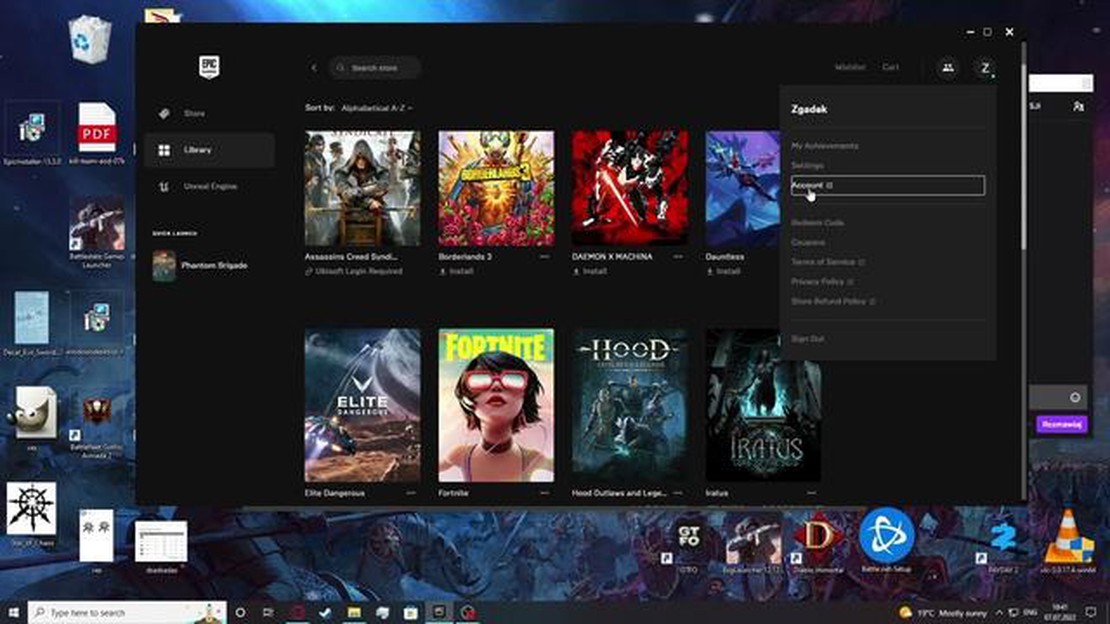
Er du en spilentusiast, der elsker at spille de nyeste spil? I så fald har du sikkert købt spil i Epic Games Store. Med en bred vifte af tilgængelige titler er det vigtigt at vide, hvordan du finder og får adgang til dine købte spil. Uanset om du ønsker at gense en favorit eller prøve en ny udgivelse, vil denne guide føre dig gennem processen trin for trin.
Først er det vigtigt at bemærke, at alle dine købte spil kan findes i dit Epic Games-bibliotek. For at få adgang til dit bibliotek skal du blot åbne Epic Games Launcher på din computer. Når du har åbnet den, skal du klikke på fanen “Bibliotek” øverst i launcheren. Her finder du en liste over alle de spil, du har købt eller indløst i Epic Games Store.
Når du finder det spil, du vil spille, skal du blot klikke på ikonet for at starte installationsprocessen. Afhængigt af spillets størrelse kan denne proces tage noget tid. Når det er installeret, kan du klikke på spillets ikon i dit bibliotek for at starte det og begynde at spille.
Hvis du har et stort bibliotek med spil, kan det være en hjælp at bruge søgefeltet øverst på bibliotekssiden. Det giver dig mulighed for hurtigt at finde det spil, du leder efter, uden at skulle scrolle gennem en lang liste. Du skal blot skrive navnet på spillet, så vises det i resultaterne.
Ud over at få adgang til dine spil via Epic Games Launcher, kan du også få adgang til dem via din Epic Games-konto online. Du skal blot besøge Epic Games’ hjemmeside og logge ind på din konto. Derfra kan du se en liste over dine købte spil og nemt installere dem på din computer.
Når du køber spil i Epic Games Store, er det vigtigt at vide, hvordan du finder og får adgang til dem. Heldigvis er processen enkel og ligetil.
For at finde dine købte spil skal du først åbne Epic Games Launcher på din computer. Denne launcher er hubben for alt dit Epic Games-indhold, inklusive dine købte spil. Hvis du ikke har Epic Games Launcher installeret, kan du downloade den fra Epic Games’ officielle hjemmeside.
Når du har åbnet Epic Games Launcher, skal du logge ind på din Epic Games-konto. Når du har logget ind, bliver du ført til Storefront-siden. Derfra kan du navigere til dit bibliotek ved at klikke på fanen Bibliotek i toppen af launcheren.
Når du er i dit bibliotek, kan du se en liste over de spil, du har købt. Disse spil er organiseret efter kategorier som Installeret, Klar til installation og Skjult. Du kan nemt finde dine købte spil ved at vælge fanen Alle i biblioteket, som vil vise alle de spil, du ejer.
Hvis du leder efter et bestemt spil, kan du bruge søgefeltet øverst i biblioteket til hurtigt at finde det. Du skal bare begynde at skrive navnet på spillet, så filtrerer biblioteket resultaterne, mens du skriver, hvilket gør det nemt at finde det ønskede spil.
Når du har fundet dit købte spil, kan du klikke på det for at få adgang til flere detaljer, såsom installationsmuligheder, systemkrav og eventuelle tilgængelige opdateringer. Derfra kan du vælge at installere spillet eller starte det direkte, hvis det allerede er installeret på din computer.
For at opsummere er det en simpel proces at finde dine købte spil i Epic Games Store. Ved at åbne Epic Games Launcher, logge ind på din konto og navigere til dit bibliotek, kan du nemt finde og få adgang til alle de spil, du har købt. Uanset om du er klar til at installere et nyt spil eller starte et, du allerede har installeret, giver Epic Games Store dig en brugervenlig grænseflade til at administrere dit spilbibliotek.
For at få adgang til dit spilbibliotek i Epic Games Store skal du følge et par enkle trin. Først skal du åbne Epic Games launcher på din computer. Hvis du ikke har den installeret, kan du downloade den fra Epic Games’ hjemmeside.
Når du har åbnet launcheren, skal du klikke på fanen “Bibliotek” øverst på skærmen. Det fører dig til dit spilbibliotek, hvor du kan se alle de spil, du har købt eller downloadet gratis. Du kan også bruge søgefeltet til at finde et bestemt spil, hvis du har et stort bibliotek.
Som standard vil dit spilbibliotek vise alle de spil, du har installeret på din computer. Hvis du vil se alle de spil, du ejer, også dem, der ikke er installeret i øjeblikket, skal du klikke på rullemenuen “Installeret” og vælge “Alle” blandt valgmulighederne. Dette vil vise alle de spil, du ejer i dit bibliotek.
Hvis du vil organisere dit spilbibliotek, kan du oprette kategorier og samlinger til at gruppere dine spil. For at oprette en ny kategori skal du klikke på knappen “Administrer” i højre side af skærmen og derefter vælge “Opret ny kategori”. Derefter kan du trække og slippe spil ind i den nye kategori for at organisere dem.
Ud over at organisere dit spilbibliotek kan du også tilpasse, hvordan dine spil vises. Du kan ændre visningen til et gitter- eller listelayout og sortere dine spil efter forskellige kriterier som titel, størrelse eller sidst spillet. Det kan hjælpe dig med nemt at finde og få adgang til de spil, du gerne vil spille.
Læs også: Hvor lang tid tager Forsaken-kampagnen?
Alt i alt er det en ligetil proces at få adgang til dit spilbibliotek i Epic Games Store. Med et par klik kan du se og administrere alle de spil, du ejer, og nemt finde og spille dine yndlingstitler. God fornøjelse med spillene!
Når du køber spil i Epic Games Store, er det vigtigt at vide, hvordan du finder og får adgang til dem, så du kan komme i gang med at spille. Her er trinene til at finde dine købte spil:
Når du har fundet dit købte spil, har du et par forskellige muligheder for at få adgang til det:
Det er også værd at bemærke, at du kan sortere dit bibliotek efter forskellige kategorier, såsom “Alle spil”, “Installerede spil” og “Afinstallerede spil”, for at hjælpe dig med bedre at administrere din samling.
Læs også: Hvor mange niveauer af Human: Fall Flat er der?
Ved at følge disse enkle trin kan du nemt finde og få adgang til dine købte spil i Epic Games Store og sikre, at du kan hoppe direkte ind i dine yndlingstitler, når du vil spille.
Når du har købt spil i Epic Games Store, kan du nemt få adgang til dem og downloade dem til din computer, så du kan spille dem. Her er trinene til at få adgang til dine downloadede spil:
Husk at holde din Epic Games Store-app opdateret for at få adgang til de nyeste funktioner og forbedringer. God fornøjelse med dine downloadede spil og god fornøjelse med at spille!
Hvis du oplever problemer med at finde eller få adgang til dine købte spil på Epic, er der et par fejlfindingstrin, du kan prøve for at løse problemet.
1. Genstart din computer: Nogle gange kan en simpel genstart løse eventuelle midlertidige problemer eller fejl, der kan være årsag til problemet.
2. Tjek din internetforbindelse: Sørg for, at du har en stabil internetforbindelse, så du kan få ordentlig adgang til dine spil. Hvis din forbindelse er langsom eller ustabil, kan det påvirke din evne til at finde og få adgang til dine købte spil.
3. Opdater din Epic Games launcher: Sørg for, at du bruger den nyeste version af Epic Games launcher. Opdatering af launcheren kan hjælpe med at rette eventuelle fejl eller problemer, der kan være til stede i ældre versioner.
4. Ryd cachen: Hvis du rydder cachen i din Epic Games launcher, kan det hjælpe med at løse eventuelle midlertidige datakonflikter, der kan påvirke din evne til at få adgang til dine spil. Instruktioner til, hvordan du rydder cachen, kan normalt findes på Epic Games’ supportwebsted.
5. Deaktiver tredjepartssoftware: Noget tredjepartssoftware, såsom antivirusprogrammer eller firewalls, kan forstyrre den korrekte funktion af Epic Games launcher. Midlertidig deaktivering af disse programmer kan hjælpe med at afgøre, om de er årsag til problemet.
6. Kontakt Epic Games support: Hvis ingen af ovenstående fejlfindingstrin er vellykkede, kan det være nødvendigt at kontakte Epic Games supportteam. De vil kunne give dig yderligere hjælp og hjælpe med at løse de problemer, du måtte opleve.
Ved at følge disse fejlfindingstrin og kontakte supportteamet, hvis det er nødvendigt, bør du kunne finde og få adgang til dine købte spil på Epic uden problemer.
Ja, du kan få adgang til dine købte spil på flere enheder, så længe du har logget ind på din Epic Games-konto på hver af disse enheder. Du skal blot downloade Epic Games Launcher på den ønskede enhed, logge ind, og du vil kunne få adgang til dine købte spil fra dit bibliotek.
Ja, Epic Games Store giver dig mulighed for at organisere og filtrere dit spilbibliotek. Du kan oprette samlinger til at kategorisere dine spil, og du kan også bruge filtre som platform, genre og udgivelsesdato til nemt at navigere gennem dit bibliotek. For at få adgang til disse funktioner skal du klikke på dit profilnavn i nederste venstre hjørne af Epic Games Launcher og vælge “Library”. Derfra kan du klikke på fanerne “Samlinger” og “Filtre” for at administrere dit spilbibliotek.
Ja, du kan geninstallere et spil, som du tidligere har købt i Epic Games Store. Hvis spillet allerede er i dit bibliotek, kan du blot klikke på dets flise i biblioteket og vælge “Installer”. Hvis spillet ikke findes i dit bibliotek, kan du søge efter det i Epic Games Store og klikke på knappen “Buy” eller “Get”, afhængigt af om spillet er gratis eller ej. Spillet vil derefter blive tilføjet til dit bibliotek, og du kan fortsætte med installationen.
Hvis du sletter Epic Games Launcher fra din computer, vil dine købte spil stadig være knyttet til din Epic Games-konto. Det betyder, at selv efter du har geninstalleret launcheren eller installeret den på en anden enhed, vil du kunne få adgang til og downloade dine købte spil fra dit bibliotek. Sletning af launcheren sletter ikke dit spilbibliotek eller dine køb.
Hvor mange Robux får man for $100? Er du en ivrig gamer, der ønsker at forbedre din Roblox-oplevelse? Forestil dig mulighederne for, hvad du kan opnå …
Læs artikelHvem er den heldige brudgom til Pansy Parkinson i Harry Potter? Pansy Parkinson er en karakter fra J.K. Rowlings Harry Potter-serie. Hun er …
Læs artikelHvor mange fyre har en 7 tommer? Når det kommer til penisstørrelse, undrer mænd sig ofte over, hvordan de ligger i forhold til gennemsnittet. Et …
Læs artikelEr Skindex sikkert? Når det handler om at finde og downloade brugerdefinerede skins til Genshin Impact, er Skindex en af de mest populære hjemmesider …
Læs artikelHvad er de bedste legendariske drager i Dragon City? Dragon City er et spændende onlinespil, hvor spillerne kan opdrætte og samle forskellige typer …
Læs artikelHvor lang tid tager installationen af GTA 5? At installere et populært og længe ventet spil som GTA 5 kan være en spændende og frustrerende oplevelse. …
Læs artikel